萬盛學電腦網 >> 圖文處理 >> Photoshop教程 >> ps文字教程 >> photoshop添加文字樣式的圖文教程
photoshop添加文字樣式的圖文教程
photoshop的文字樣式在網上有很多的下載,我們首先下載一個photoshop的文字樣式,一般文字樣的擴展名是asl。
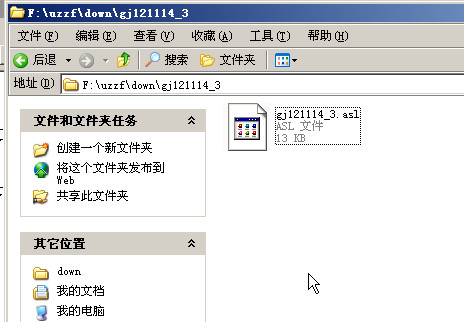
上圖就是我下載的photoshop的文字樣式
我們找到photoshop的安裝目錄
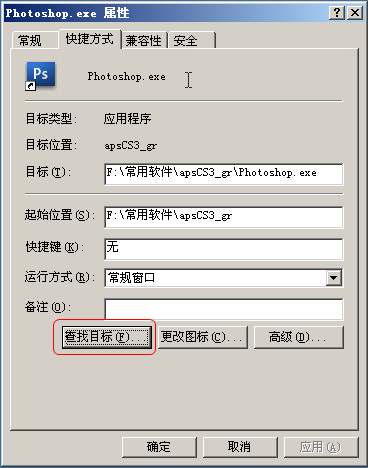
點擊photoshop的圖標,然後點屬性,就會出上圖所示的界面,點擊查找目標..即可幫我們定位到photoshop所在的目錄
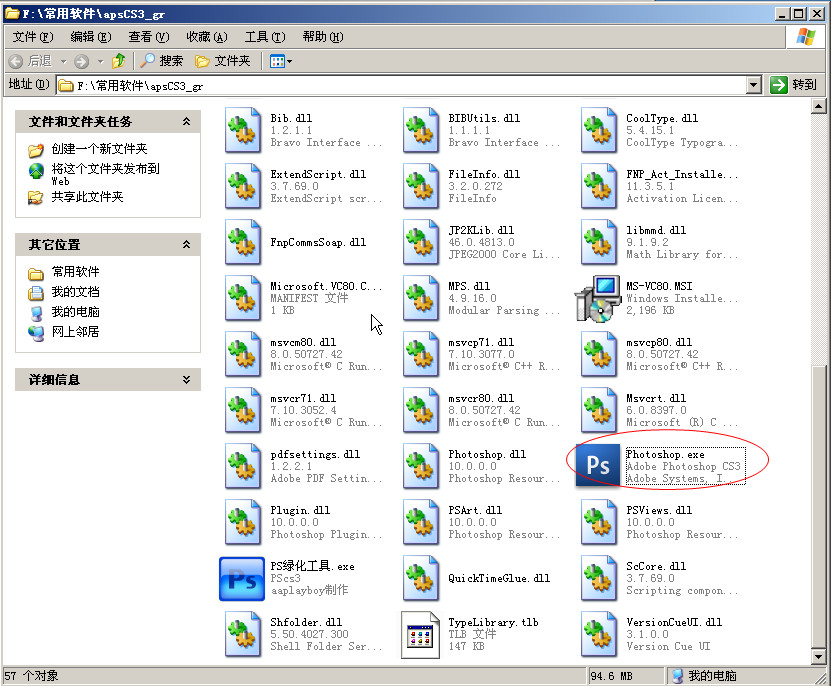
上圖就是photoshop所在的目錄,按ctrl+f查找一個asl的文件,這樣我們就可以很快的定位到樣式的具體目錄了

上圖就是查找asl的結果。
可以看到asl文件都放在“F:常用軟件apsCS3_gr預置樣式”這裡目錄裡面,這時我將下載的樣式復制到樣式目錄,然後就可以打開photoshop軟件了,如下圖

點擊窗口,調出樣式卡。

點擊樣式後,就會出一個樣式的標簽窗口
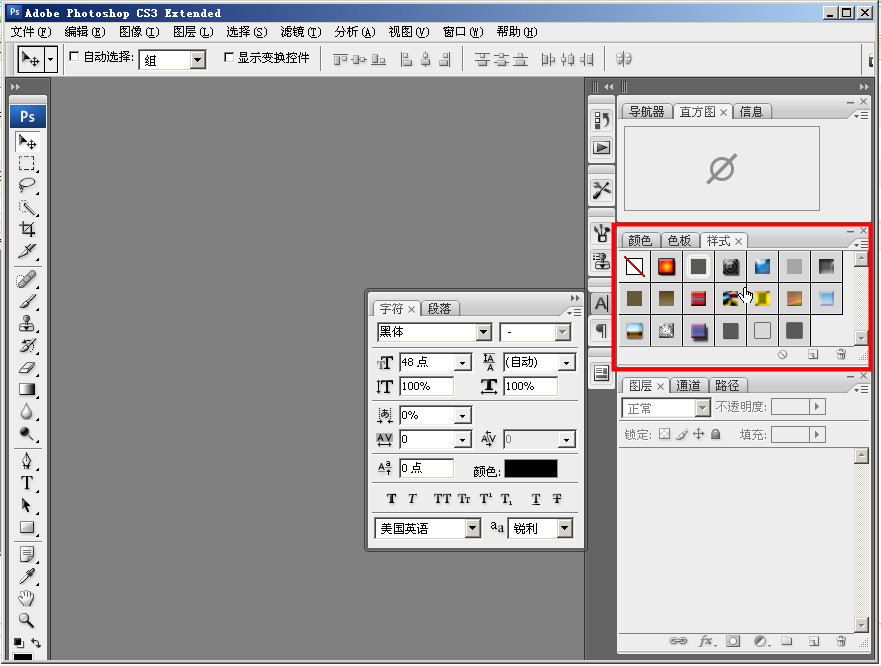
點擊樣式標簽的小三角形就可以看到我們復制到樣式目錄的那個樣式的名字
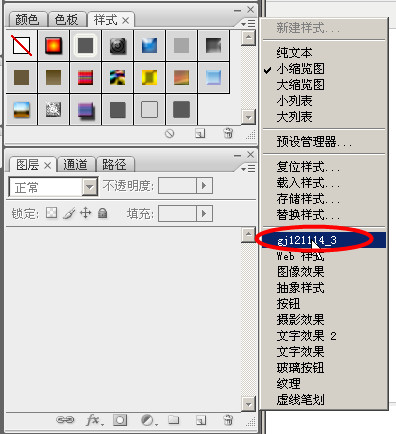
點擊即可彈出以下對話框

此時我們選擇追加即可
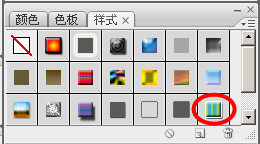
下面來看看這個樣式的效果吧

ps文字教程排行
軟件知識推薦
相關文章
copyright © 萬盛學電腦網 all rights reserved



